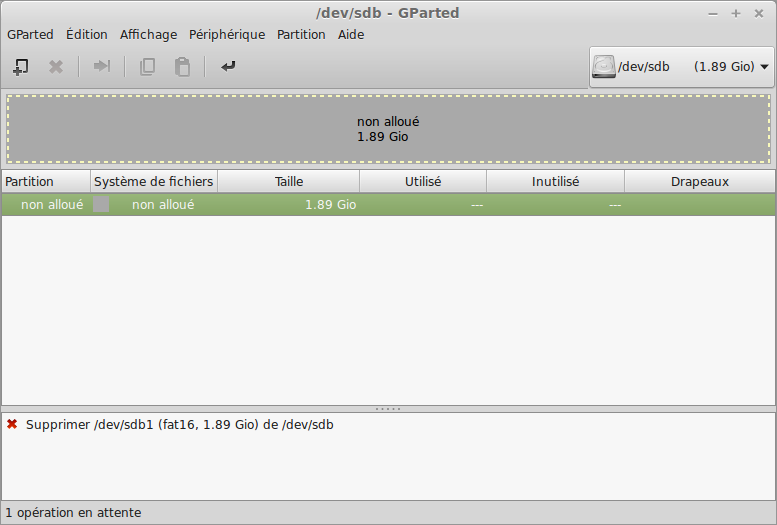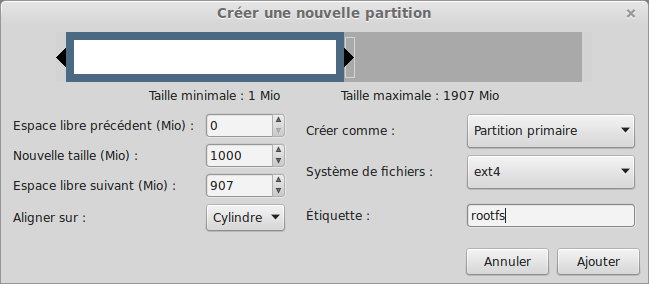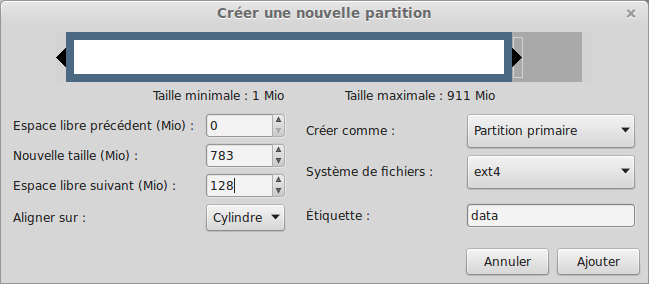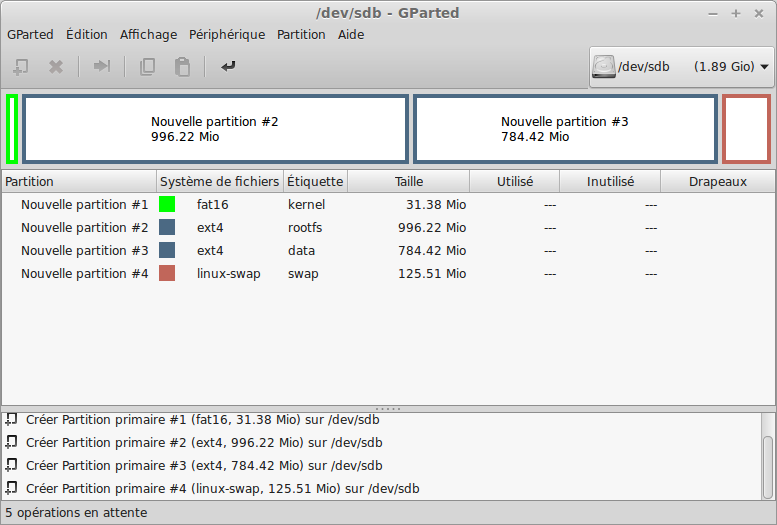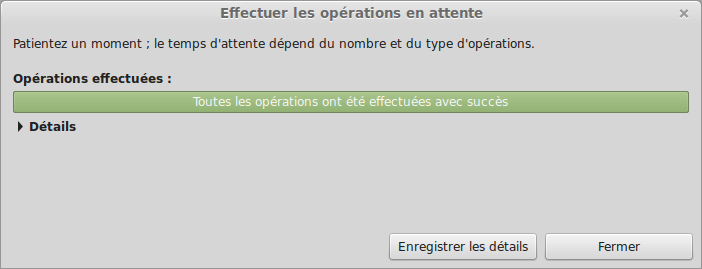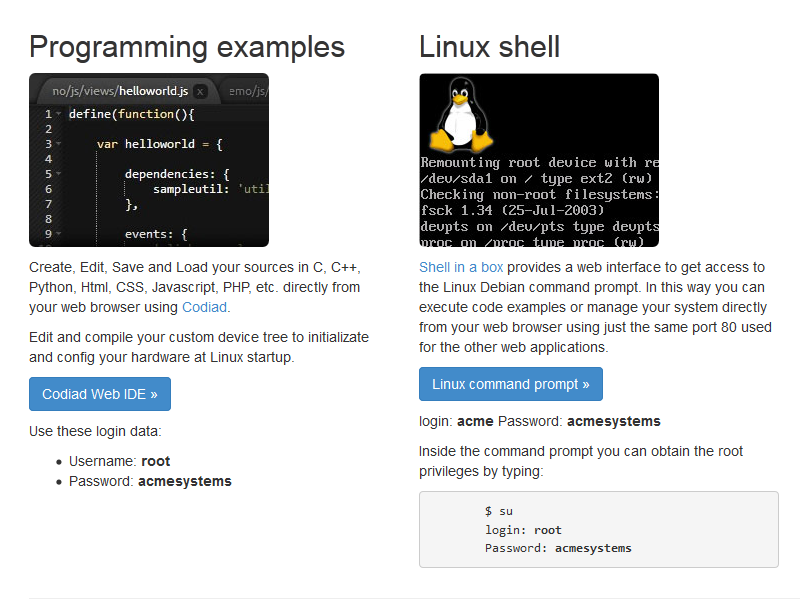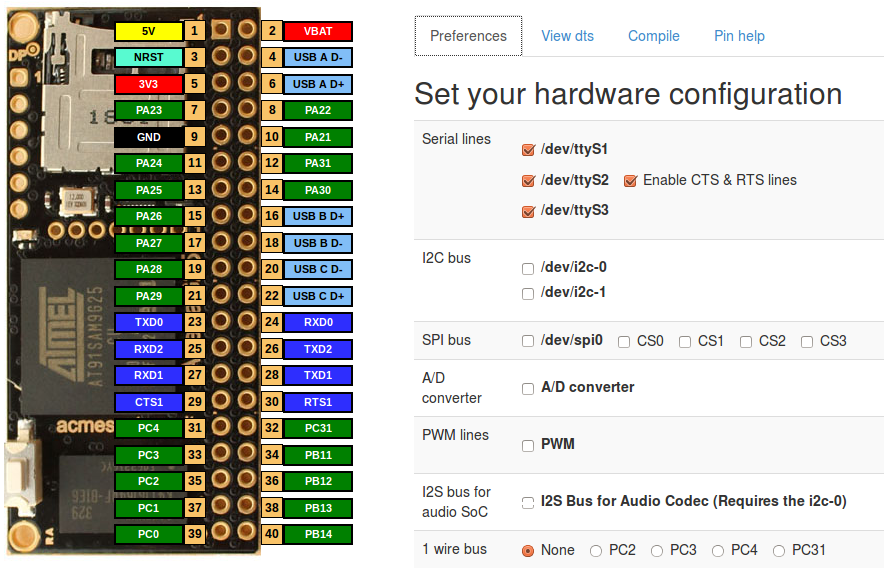Arietta G25 : Différence entre versions
m (→LED intégrée) |
m |
||
| (12 révisions intermédiaires par 3 utilisateurs non affichées) | |||
| Ligne 97 : | Ligne 97 : | ||
===Copie des fichiers nécessaires=== | ===Copie des fichiers nécessaires=== | ||
| + | |||
| + | !!! nouvelle version et nouvelle procédure à l'adresse http://www.acmesystems.it/binary_repository !!! | ||
| + | |||
Récupérer les fichiers nécessaires au démarrage de l'Arietta ici : http://www.acmesystems.it/download/microsd/Arietta-30aug2014/ | Récupérer les fichiers nécessaires au démarrage de l'Arietta ici : http://www.acmesystems.it/download/microsd/Arietta-30aug2014/ | ||
| Ligne 137 : | Ligne 140 : | ||
==Interfaces== | ==Interfaces== | ||
===GPIOs=== | ===GPIOs=== | ||
| + | |||
| + | [[Fichier:DTS-Arietta.png|500px|thumb|right|Configuration des ports GPIO de l'arietta G25]] | ||
/!\ les GPIOs sont COMPATIBLES 3.3V SEULEMENT ( comme ceux du Raspberry Pi ) | /!\ les GPIOs sont COMPATIBLES 3.3V SEULEMENT ( comme ceux du Raspberry Pi ) | ||
| Ligne 143 : | Ligne 148 : | ||
=> changement du sens (in/out) dans le fichier pioXYY/direction | => changement du sens (in/out) dans le fichier pioXYY/direction | ||
=> écriture / lecture par fichier pioXYY/value | => écriture / lecture par fichier pioXYY/value | ||
| + | |||
| + | |||
| + | Il est possible de reconfigurer les GPIO à l'aide d'un fichier acme-arietta.dtb placé dans le /boot au démarrage de l'Arietta. | ||
| + | Ce fichier peut être généré avec la page du constructeur à l'adresse [http://dts.acmesystems.it/arietta/ dts.acmesystems.it/arietta/] | ||
| + | |||
| + | Dans le premier onglet, choisissez les ports à activer sur les GPIO. | ||
| + | Les modifications apparaissent en direct et l'outil vous indique les éventuels conflits. | ||
| + | |||
| + | Vous pouvez visionner le fichier dans le deuxième onglet | ||
| + | |||
| + | Le troisième onglet permet compiler et de récupérer le fichier à placer dans le /boot. | ||
| + | |||
| + | L'onglet Pin Help permet d'avoir des informations complémentaires et très utiles sur les Pin de l'Arietta. | ||
| + | Comme par exemple que le port USB B est utilisé par le module Wifi si il est présent ;) | ||
| + | |||
{{fixme}} | {{fixme}} | ||
| + | |||
| + | ===Bouton poussoir intégré=== | ||
Le bouton poussoir est connecté à la ligne GPIO 81. Il suffit donc de lire le GPIO 81 pour détecter l'état du bouton. Exemple : | Le bouton poussoir est connecté à la ligne GPIO 81. Il suffit donc de lire le GPIO 81 pour détecter l'état du bouton. Exemple : | ||
| Ligne 182 : | Ligne 204 : | ||
|Clignotement de type "battements de coeur". Mode par défaut. | |Clignotement de type "battements de coeur". Mode par défaut. | ||
|- | |- | ||
| − | | | + | |gpio |
| − | | ??? Provoque l'affichage des fichiers ''desired_brightness'', ''gpio'' et ''inverted'', leur écriture ne semble avoir | + | | ??? Provoque l'affichage des fichiers ''desired_brightness'', ''gpio'' et ''inverted'', mais leur écriture ne semble avoir aucun effet. |
|- | |- | ||
|'''cpu0''' | |'''cpu0''' | ||
| Ligne 192 : | Ligne 214 : | ||
|- | |- | ||
|phy0rx | |phy0rx | ||
| − | |rowspan="4"|Non | + | |rowspan="4"|Non testés, vraisemblablement liés à l'adaptateur WiFi. |
|- | |- | ||
|phy0tx | |phy0tx | ||
| Ligne 200 : | Ligne 222 : | ||
|phy0radio | |phy0radio | ||
|} | |} | ||
| + | |||
| + | ===Manipulation des GPIOs en Python=== | ||
| + | https://fablab.coagul.org/index.php/Arietta_G25_GPIO_et_python | ||
==Liens== | ==Liens== | ||
| Ligne 218 : | Ligne 243 : | ||
[[Catégorie:Les projets du HackLab]] | [[Catégorie:Les projets du HackLab]] | ||
| − | [[Catégorie:Électronique/HackLab]] [[Catégorie: | + | [[Catégorie:Électronique/HackLab]] [[Catégorie:Matériel]] [[Catégorie:Fiches Pratiques]] |
Version actuelle datée du 8 novembre 2016 à 09:46
| Article en cours de rédaction |
|---|
Sommaire
[masquer]Présentation
L'Arietta G25 est une carte dédiée au monde de l’informatique embarqué open source produite par ACME systems. Moins populaire que le Raspberry Pi, elle est dépourvue des fonctionnalités multimedia de ce dernier (Video / Son / Réseau) pour offrir une consommation réduite.
Vous pouvez ajouter les informations manquantes !!!
Caractéristiques
Principales caractéristiques
Processeur : Atmel AT91SAM9G25 SoC (ARM9 @ 400Mhz)
Ram : DDR2 128 or 256 Mo
Alimentation : 5VDC (prise microUSB ou connecteur GPIO) ou 3.3VDC via le connecteur GPIO
Signaux logiques en TTL 3.3V (NON COMPATIBLE 5V)
Températures de fonctionnement:
- ARIETTA-G25 (Modèle 128 Mo): -20 +70 °C
- ARIETTA-G25-256 (Modèle 256 Mo): -0 +70 °C
Taille: 53x25mm
Données extraites du site officiel.
Coût
- 20 € pour la version 128 Mo
- 30 € pour la version 256 Mo
Informations complémentaires
Vous pouvez ajouter les informations manquantes !!!
- Bouton poussoir et LED programmables.
- Horloge temps réel (RTC) intégrée, nécessite une alimentation indépendante ( pin 2, +3VDC )
- 4 entrées analogiques
- 4 sorties PWM
/!\ A première vue, il ne semble pas possible d'utiliser en même temps les entrées analogiques et les sorties PWM. La question doit être creusée...
Pinout
cf l'outil de config sur le site officiel : site officiel
Mise en oeuvre rapide
Matériel nécessaire
- Une Arietta G25 ( Enfin, ça va de soit =) )
- Une carte microSD d'1 go minimum ( 2 go conseillés )
- Un câble USB - microUSB
Partitionnement de la carte microSD
La carte microSD contenant le système d'exploitation de l'Arietta doit suivre un schéma de partitionnement précis. Pour cela, on utilise le logiciel Gparted.
La première étape est de supprimer toute partition présente sur la carte microSD . Attention à bien sélectionner le bon périphérique ( ici /dev/sdb ).
Si vous n'êtes pas certains du périphérique représentant la carte microSD, utilisez la commande 'dmesg' pour identifier le dernier périphérique connecté.
Maintenant il faut créer les partitions. Pour chaque partition, il faut choisir un alignement sur les cylindres.
Partition kernel : type FAT16, 32MO :
Partition rootfs : type ext4, 1GO :
Partition data : type ext4, taille restante - 128 MO
Partition swap : type linux-swap, 128MO
Le partitionnement du disque affiché par GParted devrait être similaire à celui-ci :
Il ne reste plus qu'à valider les modifications pour que celles-ci prennent effet : Menu Edition -> Appliquer la liste des opérations
L'ensemble des opérations effectuées par GParted ne devrait pas durer plus de quelques minutes. Le partitionnement est terminé lorsque la fenêtre suivant est affichée :
Débrancher puis rebrancher la carte ou le lecteur afin de permettre le montage automatique des partitions.
Notes : Apparemment, il faut impérativement les 4 partitions pour que l'Arietta boot correctement, et celles-ci doivent être dans l'ordre (sdb1, sdb2, sdb3 puis sdb4)
Copie des fichiers nécessaires
!!! nouvelle version et nouvelle procédure à l'adresse http://www.acmesystems.it/binary_repository !!!
Récupérer les fichiers nécessaires au démarrage de l'Arietta ici : http://www.acmesystems.it/download/microsd/Arietta-30aug2014/
Exécuter ensuite les commandes suivantes dans le dossier de téléchargement pour extraire les archives sur la carte microSD :
$ sudo tar -xvjpSf kernel.tar.bz2 -C /media/$USER/kernel $ sudo tar -xvjpSf rootfs.tar.bz2 -C /media/$USER/rootfs $ sync
( la seconde commande peut prendre plusieurs minutes )
Démonter ensuite les partitions, et insérer la microSD dans l'Arietta. L'instant tant attendu arrive enfin, c'est le moment de procéder au ...
Premier démarrage
Une fois l'Arietta connectée par USB à un PC, sa LED rouge doit se mettre à clignoter après quelques secondes. On attend la détection de l'interface réseau, en surveillant régulièrement le retour de la commande suivante :
$ sudo ifconfig usb0
Cela ne devrait pas prendre plus d'une minute.
Dès que l'interface est détectée, lui affecter l'adresse IP 192.168.10.20. Utiliser pour cela le gestionnaire de réseau, ou, si votre distribution Linux en est dépourvue, la commande suivante :
$ sudo ifconfig usb0 192.168.10.20
Note : Si un gestionnaire de réseau est présent, la précédente commande n'aura qu'un effet temporaire.
On peut alors se connecter en SSH sur l'Arietta :
$ ssh acme@192.168.10.10
Note : Les deux utilisateurs existants : acme et root ont pour mot de passe acmesystems.
Ou utiliser directement l'interface web fournie, qui intègre un terminal, ainsi qu'un environnement de développement, simplement en saisissant l'adresse IP de l'Arietta (192.168.1.10) dans un navigateur web !
Interfaces
GPIOs
/!\ les GPIOs sont COMPATIBLES 3.3V SEULEMENT ( comme ceux du Raspberry Pi )
écrire le numéro du GPIO dans /sys/class/gpio/export => création d'un dossier pioXYY représentant le pin => changement du sens (in/out) dans le fichier pioXYY/direction => écriture / lecture par fichier pioXYY/value
Il est possible de reconfigurer les GPIO à l'aide d'un fichier acme-arietta.dtb placé dans le /boot au démarrage de l'Arietta.
Ce fichier peut être généré avec la page du constructeur à l'adresse dts.acmesystems.it/arietta/
Dans le premier onglet, choisissez les ports à activer sur les GPIO. Les modifications apparaissent en direct et l'outil vous indique les éventuels conflits.
Vous pouvez visionner le fichier dans le deuxième onglet
Le troisième onglet permet compiler et de récupérer le fichier à placer dans le /boot.
L'onglet Pin Help permet d'avoir des informations complémentaires et très utiles sur les Pin de l'Arietta. Comme par exemple que le port USB B est utilisé par le module Wifi si il est présent ;)
Vous pouvez ajouter les informations manquantes !!!
Bouton poussoir intégré
Le bouton poussoir est connecté à la ligne GPIO 81. Il suffit donc de lire le GPIO 81 pour détecter l'état du bouton. Exemple :
# echo "81" > export # watch -n 0.1 cat pioC17/value
Note : la valeur lue est en logique inverse : '0' indique que le bouton poussoir est appuyé, tandis que '1' indique qu'il est relâché.
LED intégrée
La LED intégrée sur l'Arietta est aussi contrôlable, mais on y accède de façon différente. Tous les fichiers relatifs à cette LED se trouvent dans le dossier suivant :
/sys/class/leds/arietta_led
Le fichier le plus intéressant s'intitule trigger. Il indique, lorsqu'on le lit, le mode de contrôle actuel de la led :
acme@arietta:/sys/class/leds/arietta_led$ cat trigger none nand-disk timer oneshot [heartbeat] gpio cpu0 mmc0 phy0rx phy0tx phy0assoc phy0radio
Pour modifier le mode de contrôle de la led, il suffit d'écrire le nom du mode désiré dans le fichier trigger Le tableau suivant explique chaque mode. Les modes en gras sont les plus utiles.
Vous pouvez ajouter les informations manquantes !!!
| none | Contrôle manuel par écriture dans le fichier brightness. 0 éteint la LED. Tout nombre positif l'allume. Ecrire 0 dans le fichier brightness provoque automatiquement le basculement sur ce mode. |
| nand-disk | S'allume sur accès au disk nand. Cette mémoire n'étant pas présente sur l'Arietta, ce mode est inutile. |
| timer | Clignotements de durées réglables dans les fichier delay_on et delay_off (Valeurs en millisecondes) |
| oneshot | Un seul clignotement, durées réglables dans les fichier delay_on et delay_off, déclenchement par écriture dans le fichier shot. |
| heartbeat | Clignotement de type "battements de coeur". Mode par défaut. |
| gpio | ??? Provoque l'affichage des fichiers desired_brightness, gpio et inverted, mais leur écriture ne semble avoir aucun effet. |
| cpu0 | S'allume sur utilisation du cpu |
| mmc0 | S'allume sur accès à la carte microSD |
| phy0rx | Non testés, vraisemblablement liés à l'adaptateur WiFi. |
| phy0tx | |
| phy0assoc | |
| phy0radio |
Manipulation des GPIOs en Python
https://fablab.coagul.org/index.php/Arietta_G25_GPIO_et_python
Liens
Site officiel
(en)http://www.acmesystems.it/arietta
Présentation et prise en main du Arietta G25
(fr)http://www.kiwil-dev.fr/2014/06/acme-systems-arietta-g25.html
ARM : Informations sur le Device Tree File
(en)http://elinux.org/images/4/48/Experiences_With_Device_Tree_Support_Development_For_ARM-Based_SOC%27s.pdf
Licence de la page
Attribution - Partage dans les Mêmes Conditions 3.0 non transposé (CC BY-SA 3.0)
Vous êtes libre de :
- partager — reproduire, distribuer et communiquer l’œuvre
- remixer — adapter l’œuvre
- d’utiliser cette œuvre à des fins commerciales
Selon les conditions suivantes :
- Attribution — Vous devez attribuer l’œuvre de la manière indiquée par l’auteur de l’œuvre ou le titulaire des droits (mais pas d’une manière qui suggérerait qu’ils vous approuvent, vous ou votre utilisation de l’œuvre).
- Partage dans les Mêmes Conditions — Si vous modifiez, transformez ou adaptez cette œuvre, vous n’avez le droit de distribuer votre création que sous une licence identique ou similaire à celle-ci.